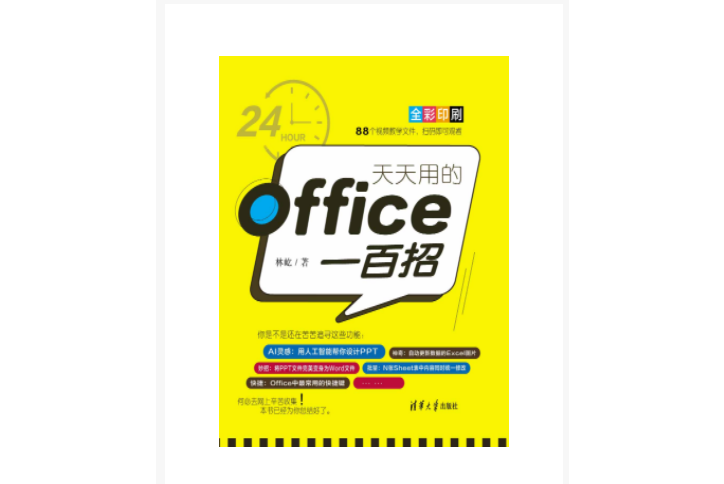內容簡介
《天天用的Office一百招》精選實際工作中經常遇到的100 個Office 辦公軟體操作場景,從PPT 演示、Excel 表格、Word 文字三方面,用實際案例的方式講解相關技巧,力求招招實用,讓讀者一看就懂,一學就會。相比傳統紙質書籍與現在“短平快”的知識短視頻,本書比前者更實用,不講理論,直接講問題解法;比後者更系統,不求關注,不用與知識本身無關的信息譁眾取寵。希望用一本書幫助讀者系統、深入地學習Office 軟體的操作技巧,節約讀者的時間成本。
《天天用的Office一百招》共17 篇,包括PPT 文字設計篇、PPT 圖片製作篇、PPT 頁面美化篇、PPT 放映設定篇、PPT 操作技能篇、Excel 表格最佳化篇、Excel 數據處理篇、Excel 數據分析篇、Excel 數據呈現篇、Excel 高效操作篇、Word 文字處理篇、Word 文字排版篇、Word 表格製作篇、Word 神奇功能篇、Word 高效操作篇、Office 通用技巧篇、Office 通用功能篇。
《天天用的Office一百招》適合使用Office 辦公軟體的職場人士閱讀,也適合作為高等院校各專業學生的教材。
圖書目錄
第一篇 PPT文字設計篇
知識點01 文字排版:一鍵快速將大量文字智慧型排版 2
知識點02 字型全換:PPT所有頁面字型一鍵替換 4
知識點03 嵌入字型:不怕換計算機,文字就變宋體 5
知識點04 放映筆跡:不僅可以標註,還可以簽名 6
知識點05 文字計數:PPT中也有字數統計功能 7
知識點06 文檔轉換:讓PPT變身Word有妙招 8
知識點07 插入公式:再也不用插入多個文本框組合了 9
第二篇 PPT圖片製作篇
知識點08 摳圖“三法”:PPT也可以實現摳圖操作 11
知識點09 變形更改:PPT中的形狀隨意變形 12
知識點10 快速截圖:螢幕截圖給你多一個選擇 13
知識點11 批量插圖:一個被名字耽誤的好功能 14
知識點12 圖片提取:一網打盡PPT中的所有圖片 15
知識點13 導出成圖:把PPT變成一張張圖片 17
第三篇 PPT頁面美化篇
知識點14 AI靈感:用人工智慧幫你自動設計PPT 19
知識點15 個性默認:按要求新建文本框或形狀 20
知識點16 精準取色:原來取色如此簡單方便 21
知識點17 黑白效果:檢查PPT中的顏色是否太多 22
第四篇 PPT放映設定篇
知識點18 自動播放:為PPT設定自動翻頁 24
知識點19 有聲讀物:給PPT配上聲音吧 25
知識點20 循環播放:讓PPT自動播放 26
知識點21 縮放定位:堪比大片的播放切換效果 27
知識點22 輔助放映:放映PPT必備的三套“鍵” 28
知識點23 一份多用:按照不同順序播放幻燈片 29
知識點24 快捷預覽:邊做邊放其實效率最低 30
知識點25 靜態效果:沒有動畫效果也可以是好PPT 31
第五篇 PPT操作技能篇
知識點26 窗格視圖:一頁幻燈片中多元素準確選中 33
知識點27 快速複製:PPT中的“重用”幻燈片 34
知識點28 檔案瘦身:不影響圖片效果的檔案壓縮法 35
知識點29 創建章節:多張幻燈片分組使用 36
知識點30 隱藏設定:不是所有幻燈片都需要展示 37
第六篇 Excel表格最佳化篇
知識點31 顏值爆表:一鍵完成表格美容 40
知識點32 橫豎轉換:聽說“表哥”很橫,給我豎起來 41
知識點33 空白零值:據說這是強迫症患者的福音 42
第七篇 Excel數據處理篇
知識點34 所見即所得:篩選後選擇多行時不受影響 45
知識點35 數據摘帽:一鍵完成整列數據“清洗” 46
知識點36 兩列差異:快速查找兩列數據的差異 47
知識點37 快速對表:核對兩張表格的極好方法 48
知識點38 內容合併:單元格合併不能實現的內容合併 49
知識點39 內容拆分:數據分列太麻煩,內容拆分用這招 50
知識點40 速變整數:數據後面不保留小數用這招 51
知識點41 年月填充:填充日期的最快方法 52
第八篇 Excel數據分析篇
知識點42 高亮重複:一鍵查找重複數值 54
知識點43 快速找數:一鍵查找所有不及格的人 55
知識點44 快速去重:海量數據中一鍵找出唯一值 57
知識點45 速變萬元:後面加個萬,連起來讀一遍 58
知識點46 貼上數據:克隆數據貼上法 59
第九篇 Excel數據呈現篇
知識點47 快速圖表:文不如字,字不如表,表不如圖 61
知識點48 神奇圖片:一張可以自動更新數據的圖片 62
知識點49 一屏多表:多個Excel工作表同時查看 63
知識點50 隱藏行列:行列都能讓你看不見 64
知識點51 數據隱身:讓單元格數據隱藏起來 65
知識點52 隱身大法:不是所有Sheet表格都需要展示 66
知識點53 深藏不露:讓Sheet表穿上“隱身衣” 67
知識點54 快速全顯:避免總有些單元格內容看不全 68
知識點55 視窗凍結:單元格已被成功凍結 69
第十篇 Excel高效操作篇
知識點56 一鍵全關:同時關閉所有Excel檔案 72
知識點57 多表修改:多張Sheet表同時統一修改 73
知識點58 快速跳轉:快速到達任意Sheet表 74
知識點59 整表複製:一鍵完成整表複製 75
知識點60 一頁列印:一張A4紙能容納表格就別用兩張 76
第十一篇 Word文字處理篇
知識點61 漢字拼音:讓領導發言不再出醜 78
知識點62 輸入打鉤:快速輸入常用的特殊符號 79
知識點63 輸入生字:如何打出“龘”等生僻字 80
知識點64 調整字號:一鍵調整文字大小 81
知識點65 去超連結:快速清除網頁中的超連結 82
知識點66 紅色波浪:取消文字下方的紅色波浪線 83
知識點67 日期更新:輸入自動更新的日期 84
第十二篇 Word文字排版篇
知識點68 最佳對齊:對齊文字時不要打空格 86
知識點69 分欄排版:高效排版的必備神器 87
知識點70 首行縮進:按兩次空格鍵不專業 88
知識點71 最佳行距:破解字型行間距太大的怪象 89
知識點72 調整行距:快速調整行與行之間的距離 90
知識點73 姓名寬度:快速對齊長短不一的姓名 91
第十三篇 Word表格製作篇
知識點74 文字變表:表格就是有邏輯的文字 94
知識點75 重複表頭:列印/查看重複表頭 95
知識點76 表格下移:快速讓大表格整體下移 96
知識點77 表格調整:一招自動調整表格大小 97
知識點78 數據更新:Word表也可以自動更新Excel源 98
第十四篇 Word神奇功能篇
知識點79 精確導航:給Word裝一個導航儀 100
知識點80 綠格稿紙:讓Word背景重返17歲 101
知識點81 分屏視角:單螢幕同樣可以實現多屏效果 102
知識點82 文檔合併:多檔案匯總利器 103
知識點83 背景底色:換個Word底色,換個好心情 104
知識點84 背景水印:批量添加文檔水印 105
第十五篇 Word高效操作篇
知識點85 一鍵存圖:一招提取Word中的全部圖片 108
知識點86 快速找字:同樣是查找,為什麼這么快 109
知識點87 快速刪圖:快速刪除海量圖片但不刪字 110
知識點88 圖片居中:多圖快速居中對齊 111
知識點89 相似文字:快速選取所有標題文字 113
知識點90 自動校正:快速輸入多個常用內容 114
第十六篇 Office通用技巧篇
知識點91 檔案兼容:不同版本兼容的最佳解決方案 117
知識點92 檔案預覽:從多檔案中快速找出需要的檔案 118
知識點93 檔案恢復:一遇到斷電,全都白做了 119
知識點94 檔案加密:讓密碼來保護你的檔案 120
第十七篇 Office通用功能篇
知識點95 更換皮膚:個性化的Office界面設定 122
知識點96 歡迎界面:你喜歡Office的歡迎頁面嗎 123
知識點97 全文翻譯:不用第三方軟體一樣快速翻譯全文 125
知識點98 鍵盤控制:用鍵盤操作功能區 126
知識點99 重複操作:用F4鍵重複上一步操作 127
知識點100 快捷按鍵:Office中最常用的快捷鍵 128